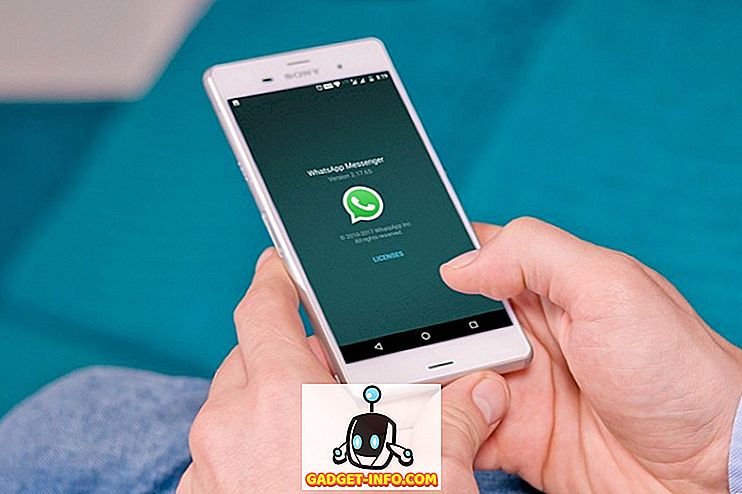As opções de personalização no Android melhoraram insanamente nos últimos anos. Temos vários lançadores, aplicativos de bloqueio de tela, pacotes de ícones, etc., com novos recursos, mas um aspecto da personalização raramente é tocado por desenvolvedores e usuários - o centro de notificações.
Se você possui um dispositivo Samsung, HTC, Xiaomi ou LG, é provável que você possa personalizar a maioria deles de acordo com sua preferência. Por outro lado, os usuários do Android em estoque ficam com o que o Google tem a oferecer. No entanto, existem alguns aplicativos incríveis, ocultos na vasta biblioteca da Play Store, que permitem personalizar o centro de notificações e a barra de status. Descobrimos os melhores e aqui estão 6 aplicativos para Android que você pode usar para personalizar o centro de notificações:
Nota : Todos os aplicativos mencionados abaixo funcionam em dispositivos não enraizados.
1. Barra de Status do Material Notific
Se você é um geek ou não, você vai concordar que você queria que o seu telefone abrisse o muito badalado idioma do Material Design UI do Google. Sempre tivemos lançadores personalizados preenchendo isso, mas nenhum deles modifica a barra de status ou o centro de notificações. Bem, a barra de status do material Notific faz exatamente isso. A aplicação permite-lhe alterar a forma como a sua barra de estado mostra informações e até altera o centro de notificações para que se pareça com a do Touchwiz da Samsung, que não é necessariamente de má aparência.
Você pode definir as cores nas quais deseja que seus ícones de notificação apareçam e também pode escolher cores de uma imagem específica. Há uma versão Pro disponível que desbloqueia completamente as opções de personalização e deixa você louco ao personalizar a barra de status e o centro de notificações do seu telefone.

Instale: (Grátis) (versão Pro $ 1.49)
2. Snap gaveta de furto
Snap Swipe Drawer é o melhor exemplo de utilização eficiente de widgets no Android. O que este aplicativo faz é permitir que você coloque widgets no centro de notificações. Então você pode pensar - tudo bem, mas como isso é útil? Como você pode acessar o centro de notificações a partir da parte superior de qualquer aplicativo, sempre é possível acessar seus widgets úteis ao usar qualquer outro aplicativo . De forma inteligente, permite dividir sua barra de status em duas partes, uma parte permite desenhar o centro de notificação padrão e a outra parte desenha a gaveta de widgets.
Em essência, isso leva a produtividade multitarefa ao próximo nível. Imagine, você pode verificar rapidamente seus cards do Google Now para saciar sua sede por notícias enquanto obtém a maior pontuação no Asphalt 8!

Há uma versão Pro disponível que aumenta o limite do número de widgets de 3 para ilimitado e também remove os anúncios.
Instale: (Grátis com a versão Prime na compra de US $ 1, 99 no aplicativo)
3. Alternância de Notificação
Não seria legal se você pudesse acessar seus aplicativos favoritos, como WhatsApp e Facebook, a partir do centro de notificações? Bem, o aplicativo Notification Toggle permite que você crie atalhos personalizados para todos os aplicativos e vários atalhos de função do dispositivo . Você tem permissão para alterar a cor das alternâncias de acordo com o seu gosto e até criar uma segunda linha de muitas outras alternâncias.

Você também pode adicionar atalhos como discagem direta, favoritos e muito mais com a versão Pro do aplicativo.
Instale: (Grátis com compra no aplicativo para a versão Pro)
4. Status
Você pode considerar "Status" como sendo bastante semelhante ao primeiro aplicativo apresentado nesta lista, mas ele possui alguns recursos exclusivos, em comparação com o primeiro. O status, como o nome sugere, permite que você personalize apenas a barra de status, com opções para alterar a aparência e a posição do relógio. Ele também permite que você personalize cada ícone na barra de status, desde a cor dos ícones até diferentes designs para os ícones WiFi ou bateria. Você pode até mudar a cor de toda a barra de status de acordo com o seu gosto. Além disso, como bônus, você pode usar a integração do Android Wear para operar as alternações do seu smartwatch ou rastreador de fitness. E o principal fator para você tentar isso é - é grátis.

Instalar: (grátis)
5. iNoty OS 10 PRO
Podemos gostar muito do Android, mas a verdade é que o iOS da Apple também é muito bom. Há um número de usuários do Android que querem a aparência do iOS em seu dispositivo e, se você estiver especificamente procurando obter o centro de notificação semelhante ao iOS em seu dispositivo, o iNoty OS 10 Pro traz exatamente isso. Com o aplicativo, você obtém um centro de notificações e um centro de controle completos no estilo iOS 10 e todas as coisas que gostaria de ver neles. Além disso, você pode definir um papel de parede de plano de fundo personalizado para o centro de notificações e até mesmo ajustar os níveis de desfoque neles. Além disso, você obtém o Centro de Controle, com todas as opções do iOS e alterna. Bem, vá para este se você quiser experimentar o centro de notificação e controle do iOS no seu dispositivo Android.

Instalar: (grátis)
6. Barra de status Shake Opener
Se você tem um smartphone Android com uma enorme tela, você deve ter notado que alcançar a barra de status para derrubar o centro de notificações não é tão fácil. Há este pequeno aplicativo, chamado Shake Opener, que implanta o centro de notificação quando você agita o dispositivo . É certamente útil para quem tem smartphones enormes ou mãos minúsculas. Ou quem é super preguiçoso? Basta agitar para a esquerda para abaixá-la e agitar para a direita para empurrá-lo de volta. Simples!

Instalar: (grátis)
Personalize o centro de notificação e a barra de status com esses aplicativos
Disse o suficiente, vá para a Play Store e faça o download desses aplicativos para personalizar o centro de notificações no Android. Se você souber de outros aplicativos que renovem a aparência da central de notificação ou da barra de status, anote-a na seção de comentários abaixo.